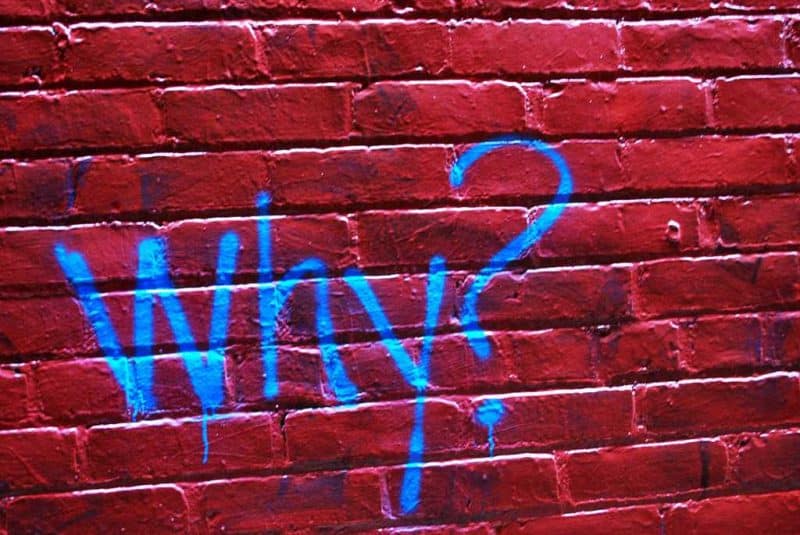
Как округлить числа в Excel с помощью функции ROUND
Содержание
В некоторых случаях следует использовать округление значений до ближайшего десятичного или целого числа, чтобы улучшить внешний вид и четкость презентации Excel. Когда вы округляете числа, вы удаляете наименее значимые цифры. Это приводит к более презентабельным значениям с выбранным вами уровнем точности.
Округление часто используется для получения оценок и упрощения работы с числами. Например, если я хочу рассчитать процентную скидку и получу число, например 17.3587563, округление его до одного знака после запятой даст мне 17,4%, что более презентабельно. В этом уроке хорошо показано, как округлять числа с помощью функции ROUND.

Функция Excel ROUND
ROUND Функция является самой популярной и наиболее часто используемой функцией Excel для округления чисел. Эта функция округляет числа до ближайшего десятичного знака на основе указанного вами количества цифр. Если следующая цифра справа — 0, 1, 2, 3 или 4, она округляется вниз. Если следующая цифра справа 5, 6, 7, 8 или 9, она округляется. Таким образом, 7,82564, округленное до двух десятичных знаков, станет 7,83. Вот как использовать функцию Excel ROUND.
1. Откройте существующую книгу Excel с необработанными числами или создайте новую таблицу. Затем создайте новый столбец рядом со значениями, которые вы хотите округлить или уменьшить, и присвойте ему имя.
2. Нажмите, чтобы выделить ячейку, в которую вы хотите поместить округленное значение.
3. Перейдите к главной ленте и выберите меню «Формулы».
4. В разделе «Формула» выберите и щелкните параметр «Математика и триггеры», как показано ниже.
Откроется раскрывающееся меню «Формулы». Выберите функцию ROUND в опциях меню.
Как округлить числа в Excel с помощью функции ROUND
5. Это откроет окно аргумента функции, где вы сможете настроить функцию на желаемый результат. Введите число, которое вы хотите округлить в поле Число. Самый простой способ сделать это — ввести номер ячейки, на которую вы ссылаетесь. В нашем случае используйте B4, чтобы указать верхнюю ячейку в столбце наших значений.
Введите число цифр, до которого число должно быть округлено, в поле Num_digits. Здесь указывается количество цифр, которое вы хотите получить в результате. Например, вы можете ввести 2, чтобы обозначить два десятичных знака.
Если вы хотите округлить числа до ближайших 10 или 100, вставьте отрицательное число в поле Number. При этом число округляется до правой части десятичной дроби. Например, если вы вставите -1 в числовое поле и округлите число, например 427,13, полученное значение будет 430.
6. Нажмите OK, чтобы число появилось в столбце «Результаты».
7. Теперь вы хотите применить формулу ко всем другим ячейкам. Для этого щелкните в правом нижнем углу и перетащите формулу вниз до остальных ячеек.
Вот и все. Вы только что округлили все числа до желаемого количества цифр.
Использование синтаксиса ROUND
Кроме того, вы можете использовать синтаксис функций, который намного проще по сравнению с описанным выше методом.
Синтаксис функций относится к разбивке формулы функции и включает в себя имя функции, скобки и аргументы. Аргументами являются Number и Num_digits.
Синтаксис для формулы ROUND:
= ROUND (number, num_digits)
, где Number — это значение, которое необходимо округлить, а Num_digits — это число цифры, до которых будет округлено число.
Чтобы использовать формулу синтаксиса ROUND, просто выполните следующие шаги.
1. Выберите ячейку, в которую хотите поместить результаты.
2. Переместите курсор на панель функций и нажмите, чтобы активировать ее.
3. Введите синтаксис для круглой формулы. Вот как это будет выглядеть в нашем случае.
4. Нажмите Enter, и округленное значение появится в столбце результатов. Затем можно перетащить округленное число вниз, чтобы формула применялась к остальным ячейкам.
Обтекание
Округление чисел — отличный способ сделать вашу таблицу Excel аккуратной и презентабельной. А поскольку функция Excel ROUND следует математическим правилам округления чисел, вы получите очень точные результаты, которые лучше отражают реальные цифры.
